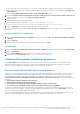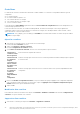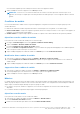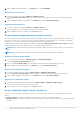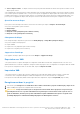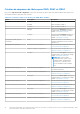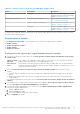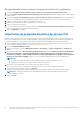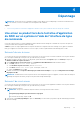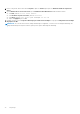Users Guide
Table Of Contents
- Dell EMC Server Deployment Pack Version 4.0 pour Microsoft System Center Configuration Manager Guide de l’utilisateur
- Table des matières
- Introduction
- Avant d’utiliser Configuration Manager
- Utilisation de Dell EMC Server Deployment Pack sur les systèmes exécutant System Center Configuration Manager, 2012 SP2, 2012 R2 SP1, 2012 R2, 2012 SP1 ou 2012
- Fichiers CAB de pilotes Dell
- Importation de fichiers CAB de pilotes Dell pour créer une image d’amorçage
- Mise à niveau des fichiers CAB de pilotes Dell
- Personnalisation d’une image d’amorçage et déploiement du système d’exploitation via les fichiers CAB de pilotes Dell
- Création d’une image de démarrage pour le déploiement de serveurs PowerEdge
- Activation de l'invite de commande en vue du débogage des images d'amorçage
- Distribution de contenu et mise à jour des points de distribution
- Configuration des étapes de la séquence de tâches pour appliquer l’image du système d’exploitation et le progiciel de pilotes
- Déploiement d’une séquence de tâches
- Dell Deployment Toolkit
- Importation d’un package DTK pour la configuration du matériel et le déploiement du système d’exploitation
- Mise à niveau d’un progiciel DTK
- Personnalisation de l’image d’amorçage, configuration du matériel et déploiement du système d’exploitation via le DTK
- Mode de verrouillage système
- Configuration des composants matériels de votre serveur
- Configuration d'actions de séquence de tâches
- Déploiement d’une séquence de tâches sur des réseaux IP statique
- Configuration du BIOS du système
- Configuration du BIOS du système à l’aide de XML en entrée
- Configuration de l’iDRAC 7 et iDRAC 8 à l’aide de XML en entrée
- Configuration de l’étape Définir la séquence de démarrage
- Récupération des ID des périphériques d'amorçage
- Configuration de RAID à l'aide de Config. RAID (Assistant)
- Utilisation d'Array Builder (Générateur de matrice)
- Création de séquences de tâches pour RAID, DRAC et iDRAC
- Importation de progiciels de pilotes de serveur Dell
- Fichiers CAB de pilotes Dell
- Dépannage
- Options de ligne de commande
- Autres documents Dell utiles
Dépannage
REMARQUE : Avant d’exécuter les commandes exemples fournies dans la section de dépannage, consultez la documentation DTK
et, le cas échéant, recréez les commandes selon la configuration de l’ordinateur.
Sujets :
• Une erreur se produit lors de la tentative d’application du RAID sur un système à l’aide de l’interface de ligne de commande
Une erreur se produit lors de la tentative d’application
du RAID sur un système à l’aide de l’interface de ligne
de commande
Une erreur s’affiche lorsque vous tentez d’appliquer le RAID à l’aide de l’interface de ligne de commande sur un système sur lequel une
version précédente d’une configuration RAID existe déjà, .
Solution : ajoutez une étape supplémentaire à la séquence de tâches de configuration de Dell PowerEdge Server (ligne de commande
RAID) pour supprimer le niveau RAID existant. Pour en savoir plus, consultez le guide d’utilisation de Dell Deployment ToolKit.
Scénario 1 de mise à niveau
Si vous effectuez une mise à niveau depuis la version 3.1 de DSDP vers la version 4.0 en conservant les utilitaires DTK, les pilotes Windows
PE et les images de démarrage créées par DSDP, procédez de la façon suivante :
1. Modifiez la séquence de tâches, dans le volet de gauche, à partir du menu déroulant Ajouter, cliquez sur Général puis cliquez sur
Définir la variable de séquence de tâches.
2. Ajouter Définir l’adresse du serveur de site qui suit Redémarrer dans Windows PE à l’aide des détails suivants :
● Sous Nom, saisissez Set Site Server Address.
● Sous Variable de séquence de tâches, saisissez SiteServer.
● Sous Valeur, saisissez <Site server FQDN>. Par exemple, ss1.abc.com.
● Cliquez sur Appliquer, puis sur OK.
3. Distribuer et mettre à jour le Script de redémarrage personnalisé de PowerEdge et les progiciels d’Intégration de PowerEdge
Deployment Toolkit.
REMARQUE :
Pendant la mise à niveau, les pilotes affectés à une image d’amorçage sont supprimés, vous devez donc lier l’image de
démarrage à la séquence de tâches, puis injecter les pilotes dans l’image de démarrage.
Scénario 2 de mise à niveau
Si vous effectuez une mise à niveau depuis la version 3.1 de DSDP vers la version 4.0 en supprimant les utilitaires DTK, les pilotes Windows
PE et les images de démarrage créées par DSDP, procédez de la façon suivante :
1. Modifier la séquence de tâches.
REMARQUE :
lorsque vous modifiez la séquence de tâches, le message d’erreur suivant s’affiche :
L’étape Nettoyage Diskpart a perdu la référence au progiciel
Dans la fenêtre du message, cliquez sur OK.
2. Sélectionnez l’onglet Nettoyage Diskpart. Cliquez sur Parcourir pour sélectionner le progiciel de script de redémarrage personnalisé
de Dell PowerEdge.
4
Dépannage 29